Word表格按照序号自动排序的方法
时间:2023-06-21 10:45:51作者:极光下载站人气:737
Word是一款拥有强大功能且操作简单的文字文档编辑程序,在这款程序中,我们可以在文档中插入表格、图片、形状以及图表等各种内容,使用起来十分的方便。在使用Word程序编辑文字文档的过程中,有的小伙伴想要将无序的表格自动按照序号进行排序,这时我们只需要找到排序工具,然后在排序设置页面中将主要关键字设置为表格中的某一列,再将排序类型改为数字,最后点击确定选项即可。有的小伙伴可能不清楚具体的操作方法,接下来小编就来和大家分享一下Word表格按照序号自动排序的方法。

方法步骤
1、第一步,我们在电脑中找到自己想要进行编辑的文字文档,然后右键单击选择“打开”选项
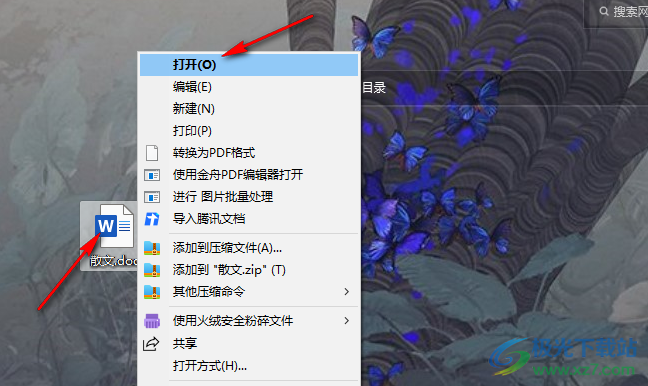
2、第二步,进入Word页面之后,我们先插入一个表格,然后在“表格工具”下点击打开“布局”工具
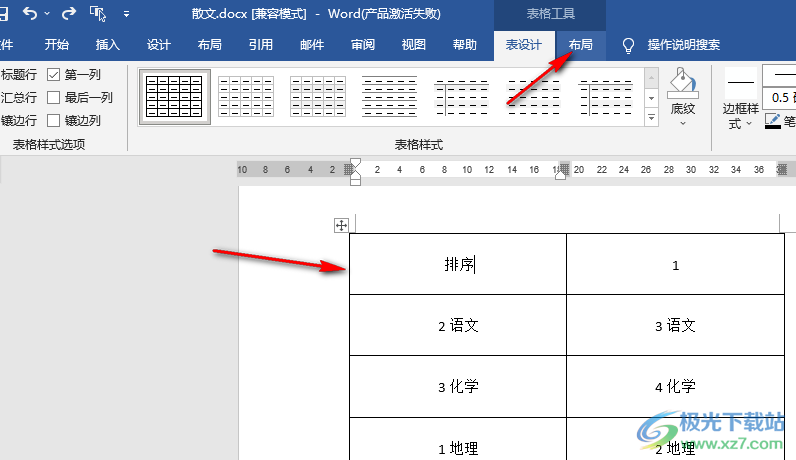
3、第三步,在“布局”的子工具栏中,我们点击打开“排序”工具,在打开排序工具之前,我们先单击表格,将鼠标光标放在单元格中
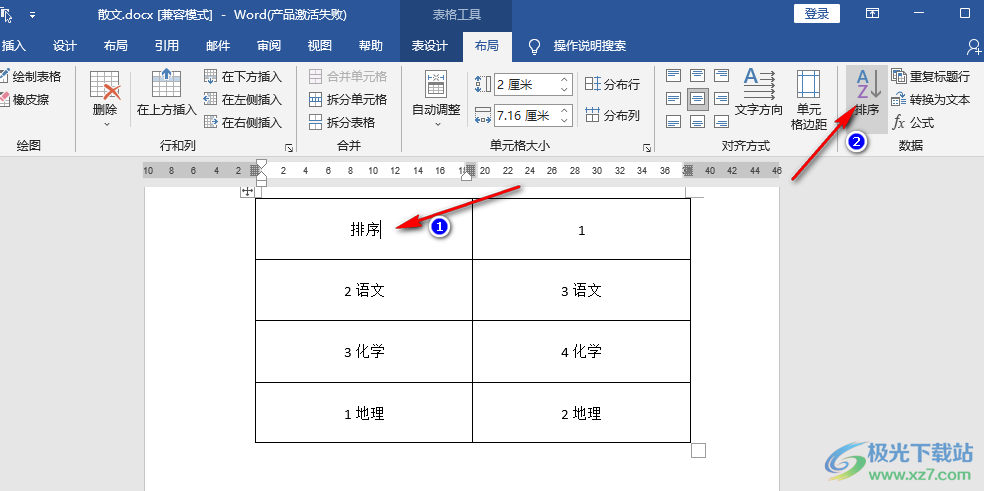
4、第四步,进入排序设置页面之后,我们在该页面中先打开主要关键字选项,然后在下拉列表中选择“列1”或“列2”,接着将类型改为“数字”,最后点击“确定”选项即可
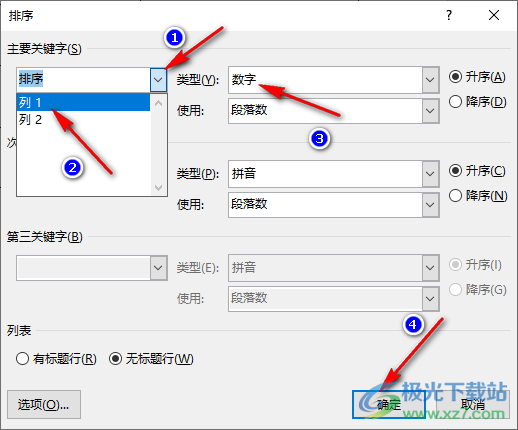
5、第五步,点击“确定”选项之后,我们就可以看到表格自动按照序号完成排序了
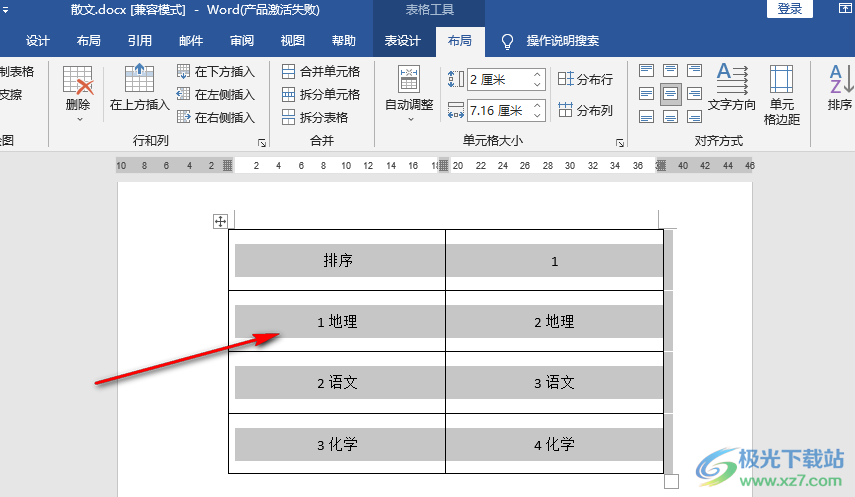
以上就是小编整理总结出的关于Word表格按照序号自动排序的方法,我们点击表格,再打开“布局”工具,接着在布局的子工具栏中打开排序工具,然后在排序设置页面中将主要关键字设置为具体列,然后将类型改为数字,最后点击确定选项即可,感兴趣的小伙伴快去试试吧。

大小:4.00 GB版本:64位单语言版环境:Win10
- 进入下载
相关推荐
相关下载
热门阅览
- 1百度网盘分享密码暴力破解方法,怎么破解百度网盘加密链接
- 2keyshot6破解安装步骤-keyshot6破解安装教程
- 3apktool手机版使用教程-apktool使用方法
- 4mac版steam怎么设置中文 steam mac版设置中文教程
- 5抖音推荐怎么设置页面?抖音推荐界面重新设置教程
- 6电脑怎么开启VT 如何开启VT的详细教程!
- 7掌上英雄联盟怎么注销账号?掌上英雄联盟怎么退出登录
- 8rar文件怎么打开?如何打开rar格式文件
- 9掌上wegame怎么查别人战绩?掌上wegame怎么看别人英雄联盟战绩
- 10qq邮箱格式怎么写?qq邮箱格式是什么样的以及注册英文邮箱的方法
- 11怎么安装会声会影x7?会声会影x7安装教程
- 12Word文档中轻松实现两行对齐?word文档两行文字怎么对齐?
网友评论